Como descarregar aplicativos no aparelho Apple TV
O seu aparelho Apple TV pode economizar espaço de armazenamento desinstalando temporariamente aplicativos que você raramente usa sem excluir os seus dados.
Onde fica a App Store na Apple TV?
Onde fica a App Store na Apple TV? A App Store na Apple TV é um lugar onde você pode explorar e baixar uma variedade de aplicativos para personalizar sua experiência de entretenimento. Para acessála, siga estes passos: 1. Ligue a sua Apple TV. 2. Na tela principal, você verá um menu com várias opções, incluindo a App Store. 3. Use o controle remoto para navegar até o ícone da App Store e selecioneo.Como navegar na App Store da Apple TV
Navegar na App Store da Apple TV é simples e intuitivo. Aqui estão algumas dicas para ajudálo a encontrar e baixar aplicativos: 1. Explorar Categorias: A App Store é organizada por categorias, como Jogos, Entretenimento, Estilo de Vida, e muito mais. Navegue por essas categorias para encontrar aplicativos que sejam de seu interesse. 2. Procurar Aplicativos: No canto superior direito da tela, você verá um ícone de lupa. Clique nele para abrir a função de busca. Digite o nome do aplicativo que você deseja encontrar e pressione Enter. 3. Ver Detalhes do Aplicativo: Quando encontrar um aplicativo que goste, selecioneo para ver mais detalhes, como descrição, avaliações e screenshots. Isso ajudará você a decidir se deseja baixar o aplicativo.Como baixar aplicativos gratuitos da App Store
Baixar aplicativos gratuitos na App Store da Apple TV é um processo rápido e fácil. Siga estas etapas: 1. Selecione o Aplicativo: Navegue até o aplicativo que você deseja baixar e selecioneo. 2. Clique em Obter: Na tela de detalhes do aplicativo, você verá um botão que diz Obter. Clique nele. 3. Instalar: Após clicar em Obter, o botão mudará para Instalar. Clique em Instalar para começar o download e instalação do aplicativo.Como baixar aplicativos pagos da App Store
Se você deseja baixar aplicativos pagos, o processo é semelhante ao de aplicativos gratuitos, mas com algumas etapas adicionais para finalizar a compra: 1. Selecione o Aplicativo: Navegue até o aplicativo que você deseja comprar e selecioneo. 2. Clique no Preço: Na tela de detalhes do aplicativo, você verá o preço do aplicativo. Clique no preço para iniciar a compra. 3. Confirmar a Compra: Você será solicitado a confirmar a compra, geralmente digitando sua senha da Apple ID ou usando a autenticação biométrica, se disponível. Após a confirmação, o aplicativo começará a ser baixado e instalado.Quais apps funcionam no Apple TV?
Quando se trata de descarregar aplicativos no aparelho Apple TV, há uma variedade de opções disponíveis que podem enriquecer sua experiência. A Apple TV App Store oferece uma ampla gama de aplicativos, desde entretenimento e streaming até aplicativos de produtividade e jogos. Abaixo, detalho alguns dos principais aplicativos que funcionam no Apple TV e como você pode descarregálos.Apps de Streaming de Vídeo
Os aplicativos de streaming de vídeo são alguns dos mais populares no Apple TV. Eles permitem que você acesse uma ampla variedade de conteúdo, desde filmes e séries até esportes ao vivo. Para descarregar esses aplicativos, siga os passos abaixo:- Abra a App Store no seu Apple TV.
- Pesquise o nome do aplicativo que deseja, como Netflix, Amazon Prime Video, ou Disney+.
- Clique em Obter e depois em Instalar para descarregar e instalar o aplicativo.
Apps de Jogos
O Apple TV também oferece uma grande variedade de aplicativos de jogos, desde jogos casuais até jogos mais intensos que podem ser jogados com controles dedicados. Para descarregar aplicativos de jogos, siga estes passos:- Abra a App Store no seu Apple TV.
- Pesquise o nome do jogo que deseja, como Call of Duty: Mobile, Asphalt 9, ou outra opção.
- Clique em Obter e depois em Instalar para descarregar e instalar o jogo.
Apps de Produtividade e Utilitários
Além de entretenimento, o Apple TV também pode ser usado para aumentar a produtividade e facilitar tarefas diárias. Aplicativos como controladores de smart home, leitores de ebooks, e aplicativos de fitness estão disponíveis. Para descarregar esses aplicativos, siga os seguintes passos:- Abra a App Store no seu Apple TV.
- Pesquise o nome do aplicativo que deseja, como Philips Hue, Kindle, ou Nike Training Club.
- Clique em Obter e depois em Instalar para descarregar e instalar o aplicativo.
Qual o app da Apple para baixar aplicativos?
Para responder à pergunta sobre qual é o app da Apple para baixar aplicativos no contexto de como descarregar aplicativos no aparelho Apple TV, o App Store é a loja oficial da Apple onde você pode encontrar e instalar aplicativos para o seu dispositivo.Como Acessar o App Store na Apple TV
Para acessar o App Store na sua Apple TV, siga estes passos:- Ligue a sua Apple TV.
- No menu principal, localize e selecione o ícone do App Store.
- Use o controle remoto para navegar e explorar os aplicativos disponíveis.
Como Procurar e Instalar Aplicativos no App Store da Apple TV
Para procurar e instalar aplicativos no App Store da Apple TV, siga estes passos:- Abra o App Store na sua Apple TV.
- Use o controle remoto para navegar pelas categorias ou utilize a barra de pesquisa no canto superior direito para encontrar um aplicativo específico.
- Quando encontrar o aplicativo desejado, selecioneo e, em seguida, toque em Obter ou Comprar para iniciar o download e a instalação.
Dicas para Gerenciar Aplicativos na Apple TV
Para gerenciar os aplicativos instalados na sua Apple TV, siga estas dicas:- Organize seus aplicativos arrastandoos para diferentes posições no menu principal usando o controle remoto.
- Para remover um aplicativo, mantenha o ícone pressionado até que ele comece a tremer, em seguida, selecione o ícone de lixo e confirme a remoção.
- Para atualizar aplicativos, abra o App Store, vá para a aba Atualizações e toque em Atualizar Todos.
Tem como baixar filmes no Apple TV?
A resposta é sim, mas com algumas ressalvas. O Apple TV permite que você alugue ou compre filmes através da Apple TV App para assistir mais tarde, mas a opção de baixar para assistir offline está disponível apenas em dispositivos iOS como o iPhone e iPad. No entanto, existem maneiras de aproveitar seu conteúdo de filmes de maneira mais flexível no Apple TV. Aqui estão algumas dicas relacionadas ao tema:Como descarregar aplicativos no Apple TV para assistir filmes
Para descarregar aplicativos no Apple TV e assim ter acesso a mais opções de filmes, siga estes passos:- Acesse a App Store no seu Apple TV.
- Pesquise o aplicativo desejado, como Netflix, Amazon Prime Video, ou outros serviços de streaming que ofereçam filmes.
- Clique no botão Obter ou Instalar para baixar e instalar o aplicativo no seu Apple TV.
Como gerenciar o armazenamento de filmes no Apple TV
Gerenciar o armazenamento de filmes no Apple TV é essencial para manter seu dispositivo otimizado:- Acesse o Menu principal do Apple TV.
- Navegue até Configurações e selecione General.
- Escolha Manage Storage para ver a lista de aplicativos instalados e liberar espaço, se necessário.
Alternativas para assistir filmes offline no Apple TV
Se você deseja assistir filmes offline no Apple TV, existem alternativas que podem ser úteis:- Use o Apple TV App para alugar filmes e assistilos por um período limitado, mesmo que a conexão com a internet seja interrompida temporariamente.
- Conecte um dispositivo externo, como um pen drive ou um disco rígido, ao Apple TV e transfira os arquivos de filmes que você já baixou em outro dispositivo.
- Utilize aplicativos de streaming que oferecem a opção de baixar filmes em dispositivos móveis e, em seguida, transmita o conteúdo para o Apple TV usando a funcionalidade AirPlay.
Como funciona Apple Tv?
Se você ainda não tem um pode procurar no Google por: Apple Tv Preço.
Quando você precisa de um aplicativo desses Apps, o tvOS vai instalar automaticamente junto com os dados do aplicativo no seu Apple Tv 4k. Neste tutorial, vou mostrar como baixar Apps na Apple TV.
Se você precisa de mais espaço no seu aparelho para fazer uma atualização da sua tvOS vai precisar liberar espaço retirando alguns aplicativos que você quer usar na sua Apple TV. Agora terá um bom uso do seu controle Apple Tv.
Existe uma alternativa na qual não precisa desinstalar o que precisa para depois baixar de novo. Em vez de desinstalar o que acaba removendo o aplicativo instalado do seu dispositivo juntamente com todos os seus dados, vamos explicar de outra forma, mas deixa intactas as configurações e dados do usuário. Isso permite que você reinstale facilmente o aplicativo e continue exatamente de onde parou.
- 1 opção: Exclui o aplicativo, mas mantém seus documentos e dados.
- Desinstalação: Exclui o aplicativo e os seus dados relacionados.
Em ambos os casos, você vai liberar espaço no seu Apple TV.
Lembrando que vai precisar do software tvOS 14.5 ou posterior.
Para ver o número da versão do software em execução no seu aparelho Apple TV acesse: Settings → General → About. Para atualizar sua Apple TV, acesse Settings → System → Software Updates e escolha “Atualizar software”.
Agora vai aprender como liberar espaço sem desinstalar o aplicativo.
Como descarregar aplicativos no aparelho Apple TV
Para que o aparelho descarregue automaticamente aplicativos no tvOS, você terá que converter para um switch dedicado no aplicativo configurações que vem pré-instalado no dispositivo como parte do software tvOS.
- Abra a opção configurações no seu Apple TV HD ou Apple TV 4K.
- Escolha “Aplicativos”.
- Defina “Offload Unused Apps” para “On” para ativar esse recurso.
De acordo com a descrição do recurso, vai remover automaticamente os aplicativos não usados, mas vai manter todos os documentos e dados”. A Apple afirma que a reinstalação do aplicativo descarregado novamente vai colocar automaticamente os seus dados desde que o aplicativo ainda esteja disponível na App Store.
Com esse recurso ativado, o sistema operacional tvOS removerá automaticamente aplicativos que você raramente usa quando o seu espaço (armazenamento) Apple TV fica cheio. O tvOS gerencia de forma inteligente cachês temporários e seu armazenamento, pois esse recurso funciona em segundo plano.
O ícone de um aplicativo descarregado não é removido e fica na tela inicial da Apple TV. No entanto, você vai notar que vai estar mais escuro. Além disso, um ícone de nuvem no canto indica que o aplicativo pode ser baixado novamente com um clique.
Como reinstalar aplicativos descarregados
Para reinstalar um aplicativo descarregado, acesse a opção App Store no seu aparelho e baixe como você faria normalmente. Alternativamente, você pode simplesmente clicar no ícone na tela inicial.
Leia também: Problemas na câmera do iPhone
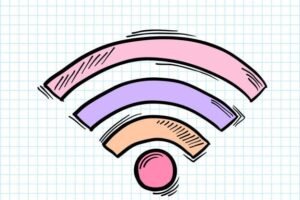





Deixe um comentário